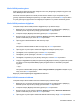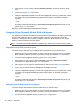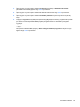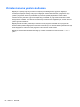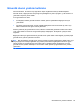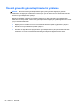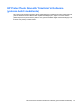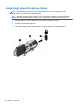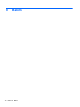HP Notebook Reference Guide - Windows 7 and Windows Vista
Parmak izi okuyucusu kullanma (yalnızca belirli
modellerde)
Belirli bilgisayar modellerinde tümleşik parmak izi okuyucular mevcuttur. Parmak izi okuyucusunu
kullanmak için, bilgisayarda parolası olan bir kullanıcı hesabı oluşturmanız gerekir. Bu hesap
sayesinde, belirlediğiniz parmağınızı okuyucu üzerinden geçirerek bilgisayarınızda oturum
açabilirsiniz. Parmak izi okuyucusunu, oturum açma gerektiren Web sitelerindeki ve diğer
programlardaki parola alanlarını doldurmak için de kullanabilirsiniz. Yönergeler için parmak izi
yazılımının Yardım bölümüne bakın.
Parmak izi kimliğinizi oluşturduktan sonra, parmak izi tarayıcınızı, kullanıcı adı ve parola gerektiren
uygulamalar için kimlik bilgileri oluşturmak amacıyla kullanmanızı sağlayan bir Çoklu Oturum Açma
hizmeti ayarlayabilirsiniz.
Parmak izi okuyucusunun yerini bulma
Parmak izi okuyucusu, bilgisayarınızın aşağıda belirtilen alanlarından birinde bulunan küçük bir
madeni algılayıcıdır.
●
Dokunmatik Yüzey’in alt tarafının yanında
● Klavyenin sağ tarafında
● Ekranın sağ üst kısmında
●
Ekranın sol tarafında
Bilgisayarınızın modeline bağlı olarak, parmak izi okuyucusu yatay veya dikey olarak yerleştirilmiş
olabilir. Her iki yerleşimde de, parmağınızı, madeni algılayıcıyı dik kesecek şekilde algılayıcı üzerinde
kaydırın. Bilgisayarın
ızdaki parmak izi okuyucusunun yerini öğrenmek için
Başlarken
kılavuzuna
bakın.
Parmak izi okuyucusu kullanma (yalnızca belirli modellerde) 69